สำหรับการตั้งค่า Email บน Mail สำหรับ Windown 10 ตามคู่มือการใช้งานฉบับนี้สำหรับลูกค้าที่ใช้งานระบบอีเมล์เซิร์ฟเวอร์ Cloud E-mail Hosting เท่านั้นค่ะ
1. ไปที่เมนู Windows เพื่อเลื่อก Mail สำหรับการตั้งค่าบัญชีอีเมล
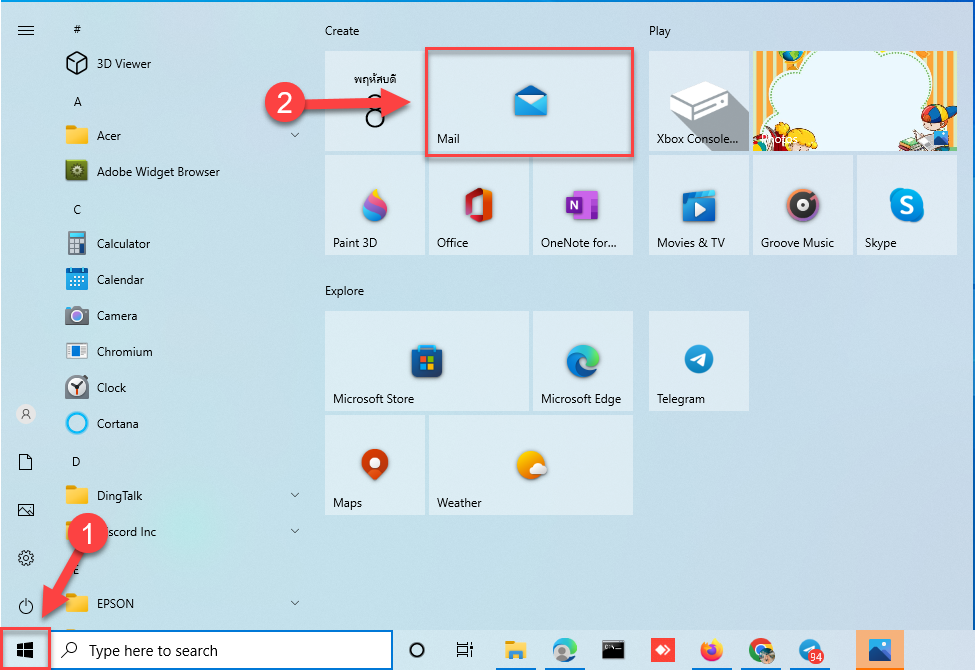
2. เมื่อเข้าสู่หน้าโปรแกรมให้กดที่เมนูตั้งค่า ตามลูกศรหมายเลข 3
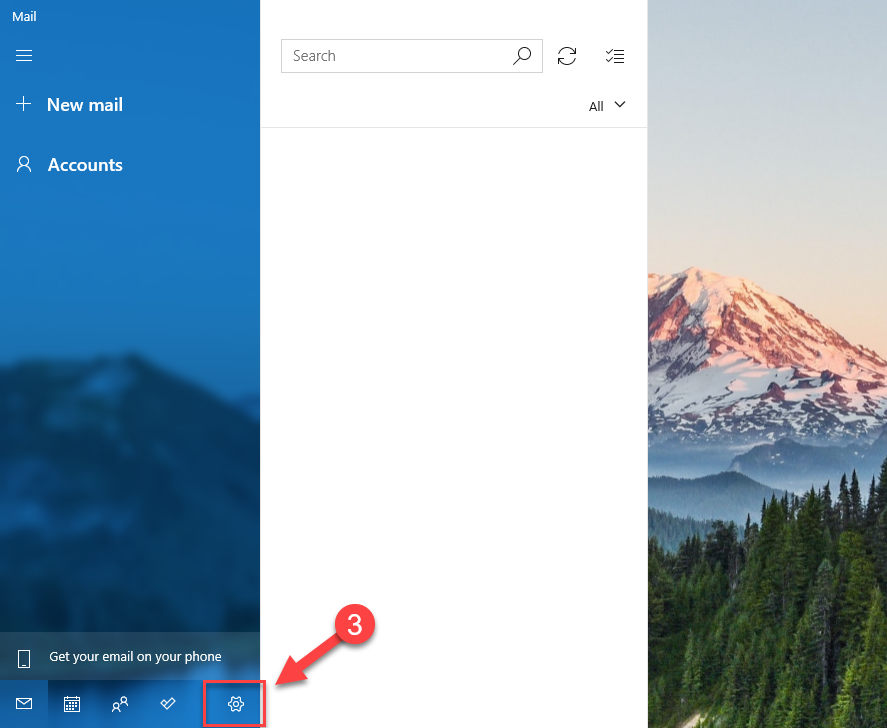
3. เลือกที่เมนู Manage accounts ตามลูกศรหมายเลข 4

4. กดที่เมนู Add accounts เพื่อเพิ่มบัญชี Email

5. กดที่เมนู Advanced setup เพื่อตั้งค่า ตามหมายเลข 6

6. กดที่เมนู Internet email ตามหมายเลข 7

7. กรอกข้อมูลบัญชีอีเมลที่ต้องการตั้งค่าการใช้งาน รายละเอียดดังนี้ค่ะ
Email Address : Email ที่ต้องการใช้งาน
User name : ชื่อผู้ใช้งาน
Password : รหัสผ่านบัญชีอีเมล
Account name : บัญชีของผู้ใช้งาน

8. Send your messages using this name : ชื่อผู้ใช้งานที่จะทำการส่งข้อความ
Incoming Outgoing email server : server ที่จะใช้ทำการรับ Email
**สำหรับ Incoming mail Server และ Outgoing mail Server ให้ยึดตามอีเมลข้อมูลการใช้งานเท่านั้น
Account type : ชนิดของการเชื่อมต่อสามารถเลือกได้ระหว่าง IMAP4 กับ POP3
สำหรับการเลือก POP หรือ IMAP ขึ้นอยู่กับความต้องการใช้งานของผู้ใช้งาน

9. กดเลือกการใช้งาน SSL for incoming และ outgoing ออก
10. จากนั้นให้กด Sign in ตามหมายเลข 11.

11. จากนั้นให้กด Done เป็นการเสร็จสิ้นการตั้งค่า



